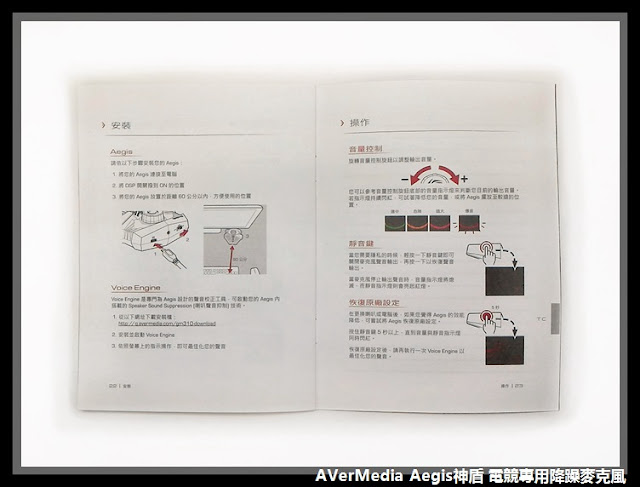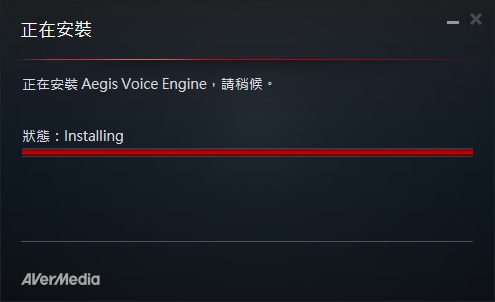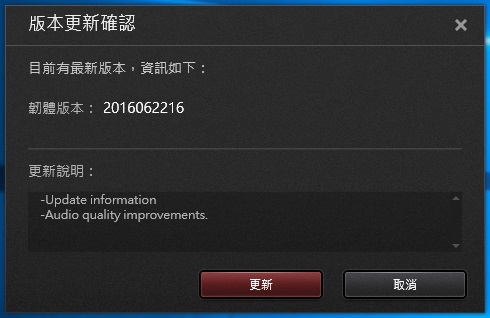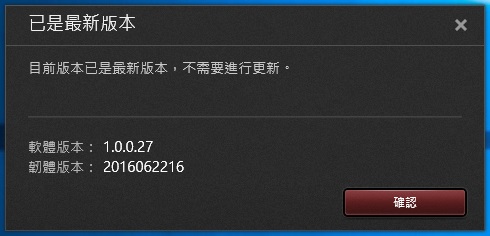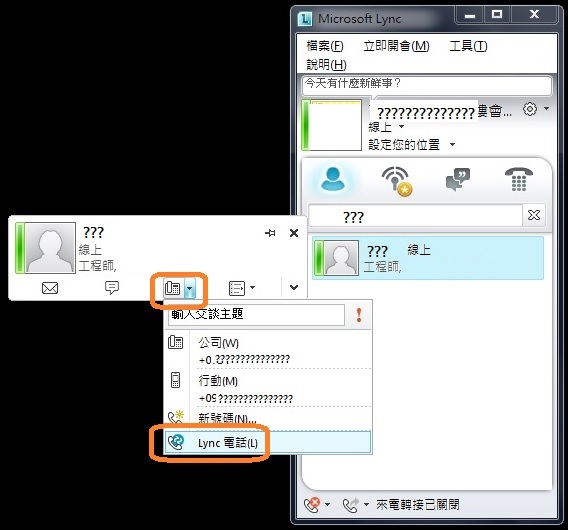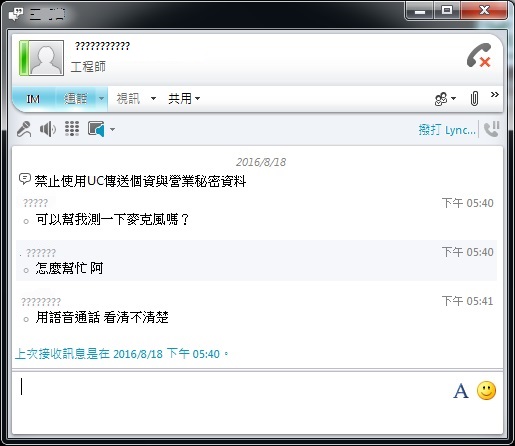前言
筆者居住在南部知名的電子街上,左鄰右舍剛好都是音響或CD販賣店,雖然平常可以免費聆聽到高品質音響與氣勢磅礡的音效,但是與朋友進行語音軟體對話時,對方常常無法很舒服地聽起清楚筆者的咬字,後方大樓還有正在就讀音樂班的學子,晚上自然還有免費的莫札特小提琴奏鳴曲或卡農可欣賞,讓筆者友人使用Line、Skype等免費通話軟體甚覺吃力。
有一次跟友人約會時,有人把約會時間四點聽成十點,害筆者在現場苦苦等了20分鐘,可見清晰的語音不僅僅在電競比賽中需要,在日常生活通話,也是舉足輕重。
筆者在搜尋圓剛AVerMedia 錄影盒產品時,赫然發現圓剛AVerMedia也有推出神盾GM310抗噪麥克風,雖然是特別為電腦遊戲使用設計,但是基於過濾喇叭的背景音效原理相同,筆者覺得這不是正是我想要的產品嗎?正好拿來強化Line、Skype等通話軟體的語音品質。
為了提供測試信度,以盲測方式,請一位從音樂系畢業的朋友由遠端幫忙試聽,以下便是筆者使用圓剛AVerMedia Aegis GM310神盾電競專用抗噪麥克風的開箱與測試經過,
開箱照片
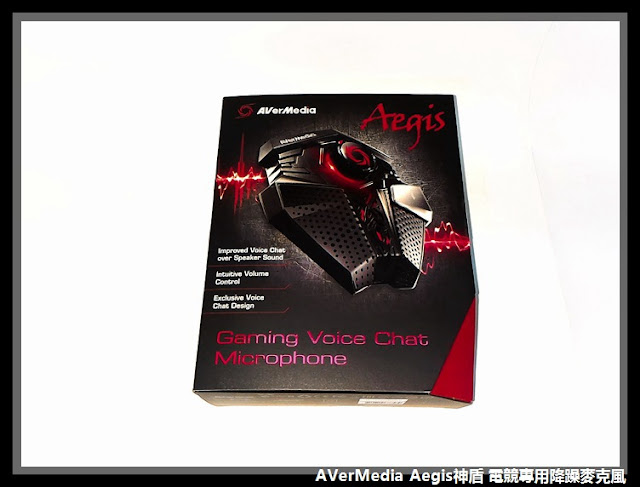
▲ 嶄新的盒裝圓剛AVerMedia Aegis GM310神盾電競專用抗噪麥克風。
●規格
◎介面: USB 2.0
◎電源需求:USB供電
◎聲學技術:神盾過濾PC喇叭收音技術(Aegis Speaker Sound Suppression Technology)
◎麥克風:高感度指向性麥克風 x 2
◎最長收音距離: 60 cm
◎取樣率(Sample Rate): 48,000 Hz
◎頻率響應(Frequency Response): 50~20,000 Hz
◎信噪比(SNR): 69 dB[1KHz/Pa]
◎數位音訊資料位元數(Bit Depth): 16 bits
◎最大接收音壓等級(Max Level): 110 db SPL
◎麥克風感度(Mic Senstivity):-37 db
◎控制功能:DSP開關、音量旋鈕、靜音鍵
◎產品尺寸(W x D x H mm):103.2 x 103 x 39.2 mm
◎產品重量(kg):130 g
●系統需求(Windows)
◎作業系統: WindowsR 10 / 8.1 / 7(64/32 bit)
◎附屬軟體: Aegis Voice Engine
◎支援軟體: 通話軟體(如:Skype、Line、Lync)
◎介面:USB 2.0
◎電源需求: USB供電
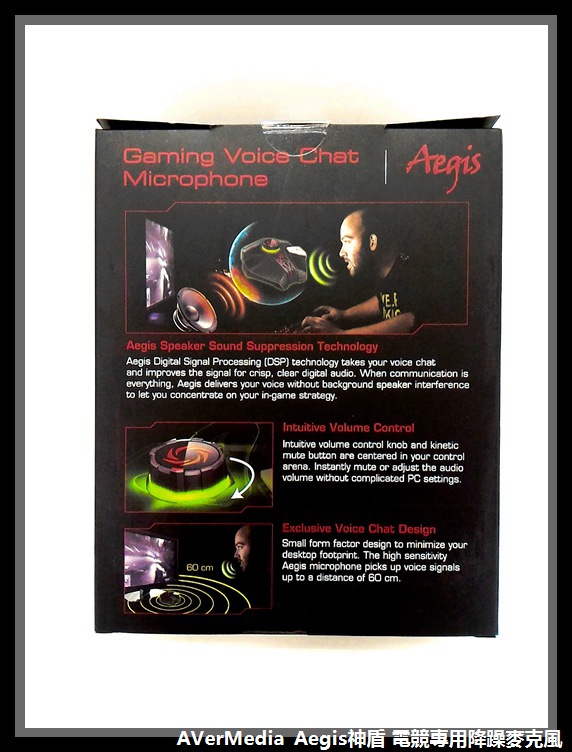
▲ 背面基本功能簡介,雖然是英文的,不過本人會詳細介紹以上內容。

▲ 在呈列方式上,採掀蓋展示完整圓剛AVerMedia Aegis GM310神盾電競專用抗噪麥克風機體外貌。
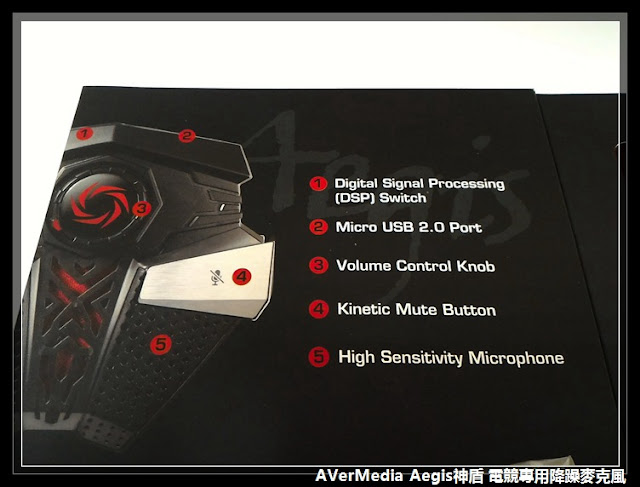
▲ 五大特色為DPS開關、Micro USB 2.0連接埠、正中央的音量旋鈕、靜音鍵與高靈敏度麥克風。

▲ 取出全部內容物如上,包含 AVerMedia AEGIS GM310電競抗噪麥克風主體、USB連接線、廣告小卡與快速使用手冊。

▲ 內附廣告小卡的其中一面,介紹 LIVE Gamer EXTREME。
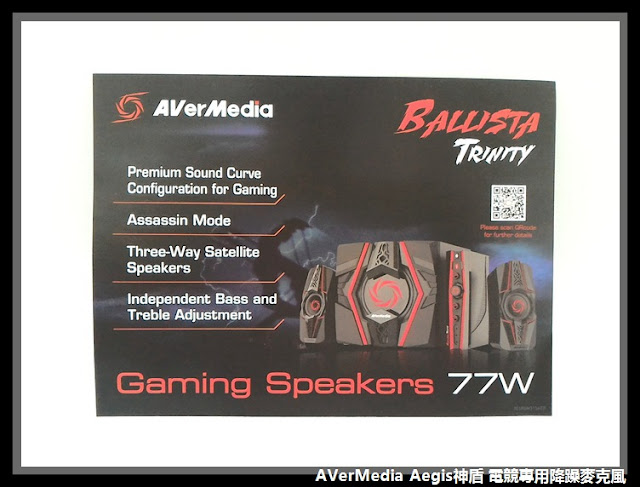
▲ 內附廣告小卡的另外一面,則介紹Gaming Speakers 77W。

▲ AVerMedia AEGIS GM310電競抗噪麥克風主體正面特寫,盾牌的造型加上精緻的刻線,讓筆者彷彿置身於科幻電影的太空艙之中。

▲ AVerMedia AEGIS GM310電競抗噪麥克風主體前方為Micro USB連接埠與DSP開關,由於隨機沒有附上光碟,原因也是希望使用者去下載較新的版本已達到更佳的抗噪效果,但圓剛AVerMedia也貼心地貼上網址http://q.avermedia.com/gm310-download,提醒消費者要安裝Aegis Voice Engine才有DSP功能。

▲ AVerMedia AEGIS GM310電競抗噪麥克風主體正面的音量旋鈕,當輸入音量到一定程度時,會由綠光轉紅光。

▲ AVerMedia AEGIS GM310電競抗噪麥克風背面有大面積止滑墊,讓麥克風可以牢牢地抓住桌面。

▲ AVerMedia AEGIS GM310電競抗噪麥克風右側外觀,金色按鍵為靜音鍵。

▲ 按下靜音鍵後,音量旋鈕下的燈光會熄滅,而靜音鍵上的靜音圖示會發亮。

▲ AVerMedia AEGIS GM310電競抗噪麥克風後側外觀。
▲ 與現今使用的指向型麥克風的外型做比較,雖然同樣是盾牌形狀設計,AVerMedia AEGIS GM310電競抗噪麥克風不僅僅體積較小,野多出了音量調整與靜音鍵。

▲ AVerMedia AEGIS GM310電競抗噪麥克風的體積迷你,可以置放在螢幕下方或其他小地方,絲毫不占空間,收音有效距離為60CM。
軟體安裝
至AVerMedia官方網站下載Ageis Voice Engine軟體。
電競抗噪麥克風當然要搭配電競平台來評測才對味,安裝與測試平台:
CPU: Intel Core i5-6600K
作業系統: Microsoft Windows 10 Professional

▲ 下載後立即解壓縮並執行GM310_AVerMedia_Aegis_Voice_Engine_Installer_v.1.0.0.27_20160719.zip。

▲ 將AVerMedia Aegis GM310以micro USB連接線與電腦連線,並打開DSP開關。
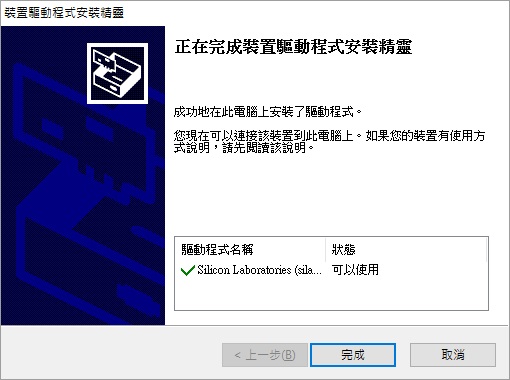
▲ 系統抓取到AVerMedia Aegis GM310的驅動程式。
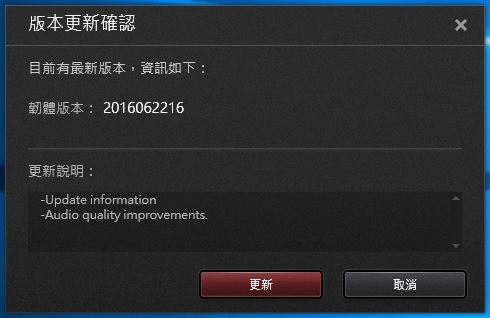
▲ 發現有新的AVerMedia Aegis GM310的韌體版本。
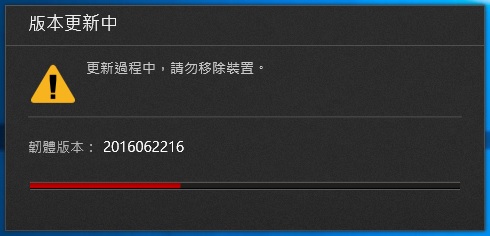
▲ 更新韌體版本中,請勿移除AVerMedia Aegis GM310。

▲ 由於擺放位置與撥放音量與抗噪演算法有關,所以先對AVerMedia Aegis GM310進行校正。

▲ 第一階段,確認AVerMedia Aegis GM310擺放在收音最良好的位置上。

▲ 第二階段,打開PC喇叭,調整到適當音量時,按下一步繼續,然後喇叭會發出一段背景音樂。
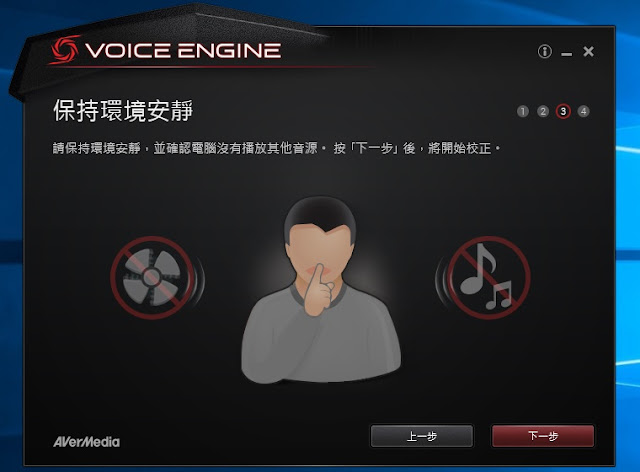
▲ 第三階段,儘量保持環境安靜,筆者是連同冷氣機與電風扇都同時關閉後校正。
Lync測試
大家或許都聽過Line與Skype等即時通訊軟體,而對於Microsoft Lync這套軟體應該比較陌生,Lync是一套企業級的即時通訊軟體,包含了語音通話、群組通話以及視訊會議、電子白板、桌面分享等功能。雖然在2015年上半年企業版Skype將會取代Lync,不過使用舊版Lync的企業仍不少,筆者公司便是其中之一。

▲ 在視訊會議或群組對話時,也可以過濾來自喇叭中對方的聲音。
Skype測試>>>>>
如同前言中所提到的,在家中抑制左鄰右舍音響的測試音效才是本文的重點。
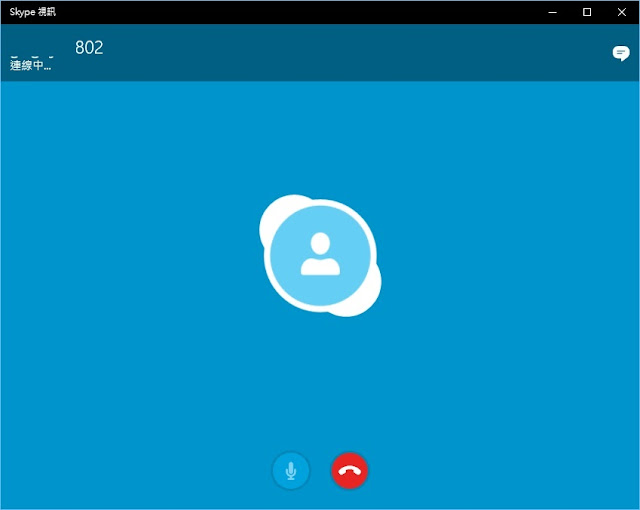
▲ 家中PC已經升級成Windows 10,經由Windows 10市集下載Skype視訊進行語音通話。
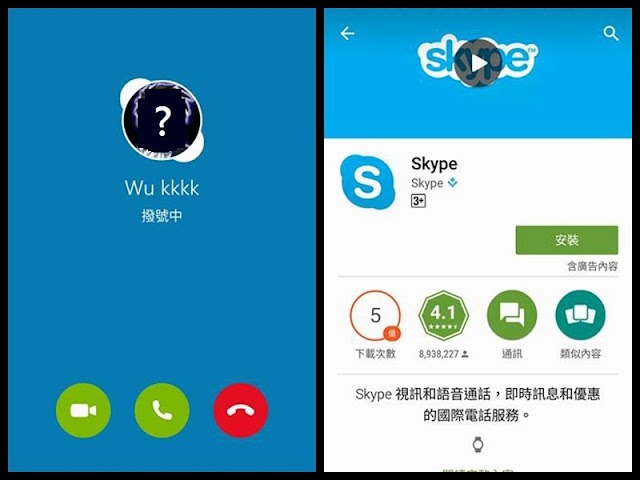
Line測試
台灣使用的Line的免費語音通訊用戶最為大宗,筆者自然也不例外,特別邀請一位從音樂系畢業的朋友來幫忙測試AVerMedia Aegis GM310神盾電競專用抗噪麥克風,過程以盲測方式進行,這位對音感很敏銳的朋友,一開始並不曉得筆者加裝了抗噪麥克風。
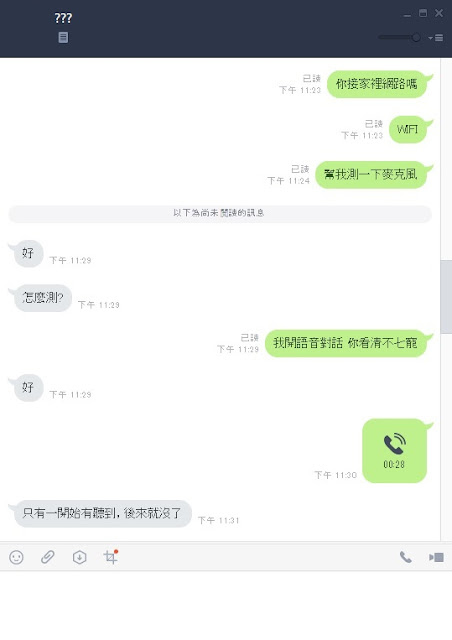
▲ 在不告知通話對方的盲測情境下,測試AVerMedia Aegis GM310電競抗噪麥克風的過濾效果。

▲ 在手機的Line接收端,很清晰地聽清楚筆者講出的關鍵句「神盾是一款專為多人設計的麥克風」(筆者太緊張少念了幾個字),但友人卻沒有聽到背景撥放的音樂。
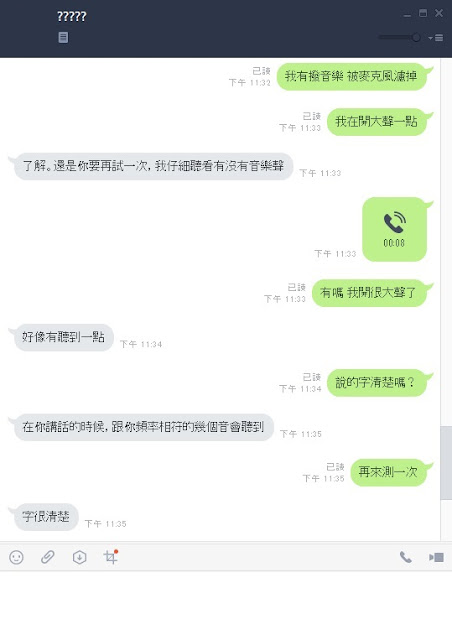
▲ 另外在沒有重新校準的情況下,把喇叭音量調大聲,由於對方已經知道我使用抗噪麥克風,所以特別留意了有沒有背景音樂,測試結果是稍微會聽到幾個頻率相符的音,而人聲依然很清晰。
至於實際聽到的效果如何,以下分別開關DSP,實際錄製兩段音效供各位大大參考:
打開DSP開關: 開啟
關閉DSP開關: 開啟
結語
運用圓剛AVerMedia Aegis GM310神盾電競專用抗噪麥克風於通話軟體實測,採用DSP音訊處理技術,能有效抑制來自電腦喇叭回音,留下清晰的人聲,軟體安裝簡便,韌體升版容易,機體背面的止滑效果,讓校正好的麥克風不至於輕易移位,並具備音量旋鈕與靜音鍵,可直接控制聲音!其盾牌的造型加上精緻的刻線,讓筆者彷彿置身於科幻電影的太空艙之中,整體而言,Aegis GM310是圓剛AVerMedia一套精雕細琢的抗噪麥克風,在此推薦給各位電競玩家與常使用語音通訊軟體的大大參考!